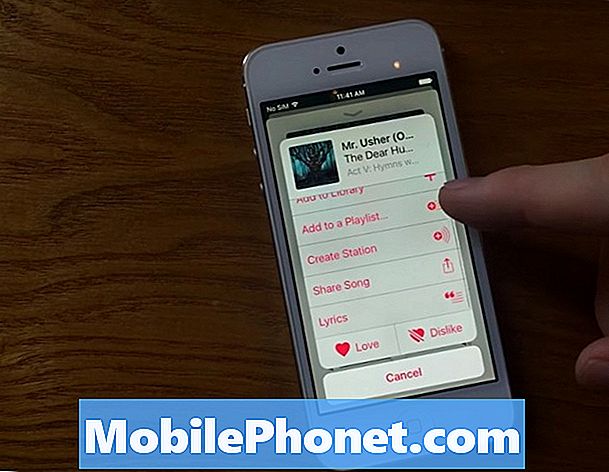Se acabaron los días en que los usuarios se vieron obligados a cambiar cada pequeña configuración de cada notebook, laptop o computadora de escritorio que tenían. La sincronización OneDrive (anteriormente SkyDrive) de Windows 8.1 te permite mantener el fondo del escritorio, la configuración del mouse y más disponible en múltiples dispositivos. Simplemente hace que la experiencia de Windows sea más fácil de lo que es para los usuarios con múltiples dispositivos.
Aquí se explica cómo activar la sincronización de la configuración de SkyDrive en Windows 8.1.
Antes de comenzar, es importante tener en cuenta que este tutorial es específico de Windows 8.1, la actualización gratuita que está disponible para los usuarios de Windows 8 en la Tienda Windows. Vaya a la Tienda Windows y busque un banner que le pida que actualice a Windows 8.1. Si puede ver el banner, primero realice la actualización y luego continúe donde comienza este tutorial. Normalmente, la actualización dura aproximadamente una hora.
Ve a la Pantalla de inicio presionando la tecla de Windows en su teclado o el botón de Windows debajo de la pantalla de su dispositivo si tiene toque.

Abre la barra de encantos. Los usuarios táctiles deben colocar el dedo en el borde derecho de la pantalla y deslizar el dedo lentamente hacia la izquierda. Los usuarios de mouse y teclado deben colocar el cursor del mouse en la esquina superior derecha de su pantalla. Toque o haga clic en el Ajustes Encanto.

Toque o haga clic en el Cambiar los ajustes del PC opción.

Dentro del panel de control, toque o haga clic en el SkyDrive Opción en el menú de la izquierda. Es la tercera opción desde la parte superior.
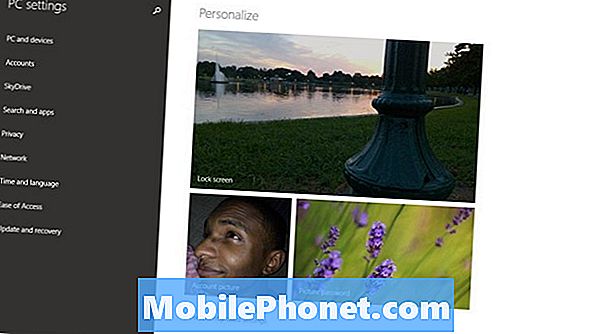
Pulse o haga clic en Configuraciones de sincronización.
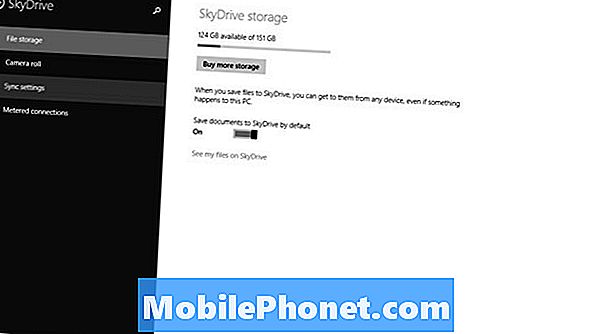
Toque o haga clic en cada interruptor para habilitar cada tipo de sincronización.

Cada usuario que haya iniciado sesión en Windows 8 utilizando una cuenta de Microsoft encontrará que su aspecto de la pantalla de inicio y cualquier configuración de personalización que haya realizado se sincronizarán. Una lista de las aplicaciones instaladas y las aplicaciones de su propiedad también se sincronizan de forma predeterminada. También lo son sus favoritos de Internet Explorer, el historial de navegación y la configuración del escritorio.
Windows 8.1 no sincronizará su información de firma y contraseñas hasta que su dispositivo haya sido verificado. Por lo general, esto ocurre durante el proceso de configuración inicial, sin embargo, los usuarios también pueden hacer clic en la opción de verificación debajo de la opción Contraseñas si no han verificado su dispositivo.
Feliz sincronización.